- Muallif Jason Gerald [email protected].
- Public 2024-01-15 08:26.
- Oxirgi o'zgartirilgan 2025-01-23 12:51.
Bu wikiHow sizga Microsoft Word hujjatiga rasm qo'shish, joylashtirish yoki ish stolidan sudrab olib hujjatga qo'yish orqali rasm qo'shishni o'rgatadi.
Qadam
3 -usul 1: Qo'shish buyrug'idan foydalanish
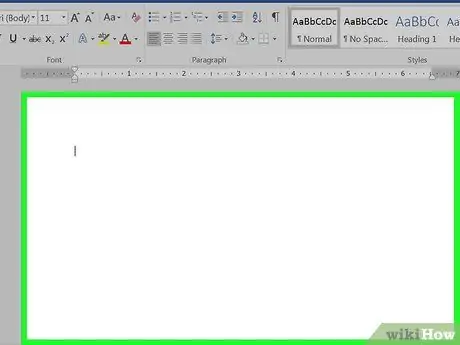
Qadam 1. Hujjatni bosing
Rasm qo'shmoqchi bo'lgan maydon yoki nuqtadagi hujjatni bosing.
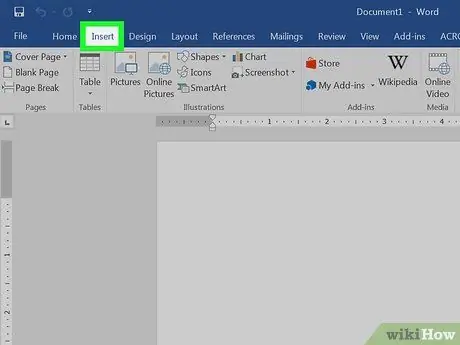
Qadam 2. Qo'shish yorlig'ini bosing
Bu Microsoft Word oynasining yuqori qismidagi yorliq.
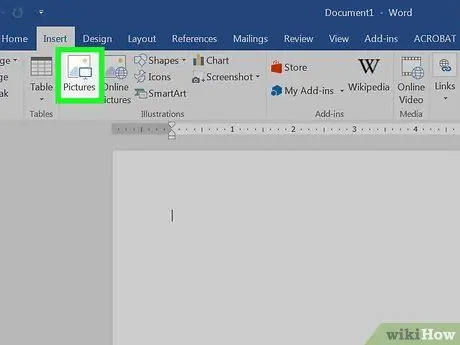
Qadam 3. Asboblar panelining chap tomonida joylashgan Rasmlar tugmasini bosing
Word -ning ba'zi versiyalarida siz "" tugmachasini bosishingiz kerak bo'lishi mumkin. Kiritmoq Ekranning yuqori qismidagi menyu satrida "ni tanlang, so'ng" ni tanlang. Rasmlar ”.
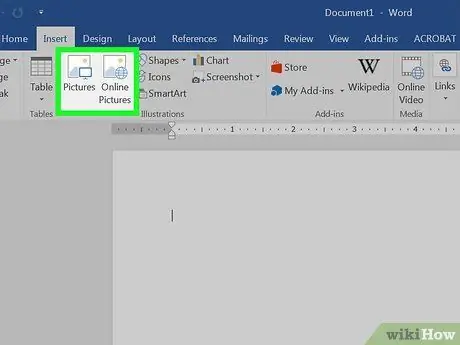
Qadam 4. Qo'shmoqchi bo'lgan rasmlarni o'z ichiga olgan joyni/katalogni tanlang
- Bosing " Fayllardan… "Kompyuteringizdan rasm fayllarini topish va tanlash uchun.
- Bosing " Surat brauzeri… "Agar siz Word -da kompyuteringizda rasm fayllarini qidirishni xohlasangiz.
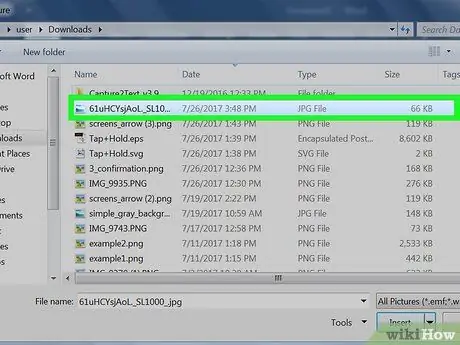
Qadam 5. Qo'shmoqchi bo'lgan rasmni bosing
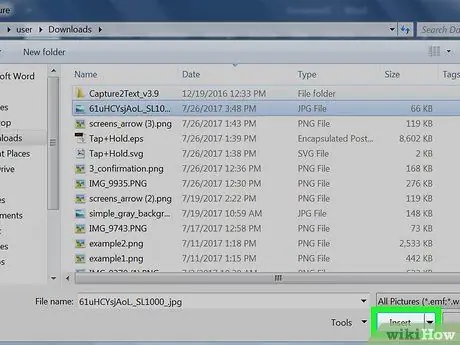
Qadam 6. Qo'shish tugmasini bosing
Keyin rasm Word hujjatiga, siz ilgari bosgan maydon yoki nuqtaga qo'shiladi.
- Rasmni boshqa joyga ko'chirish yoki uni boshqa joyga ko'chirish uchun bosing va ushlab turing.
- Word hujjatlaridagi rasmlarni tahrirlash ham mumkin.
3 -usul 2: Rasmlarni nusxalash va joylashtirish
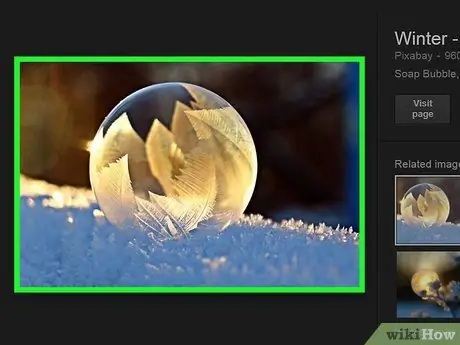
Qadam 1. Nusxa olmoqchi bo'lgan rasmni toping
Siz rasmlarni Internetdan, boshqa hujjatlardan yoki foto kutubxonalardan nusxalashingiz mumkin.
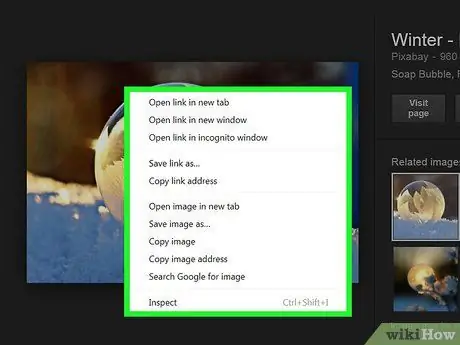
Qadam 2. Nusxa olmoqchi bo'lgan tasvirni o'ng tugmasini bosing
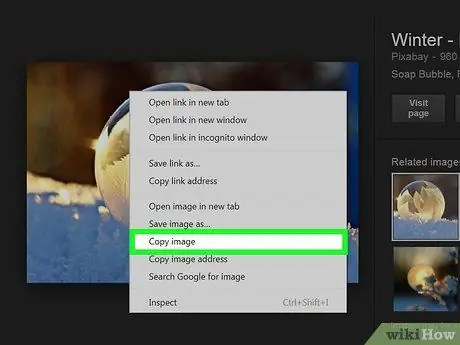
Qadam 3. Nusxalash variantini bosing
Agar Mac-da sichqonchaning o'ng tugmachasini bosish funktsiyasi bo'lmasa, tasvirni bosish paytida Boshqarish tugmachasini bosing yoki sensorli paneldagi ikki barmog'ingiz bilan tasvirni bosing
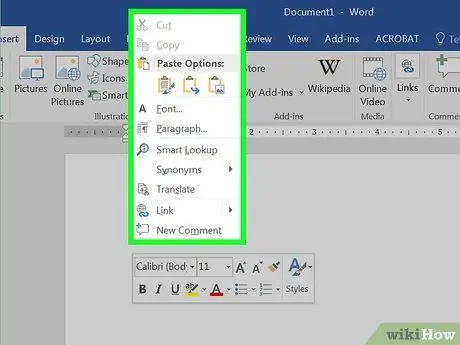
Qadam 4. Hujjatni o'ng tugmasini bosing
Hujjatning rasm qo'shmoqchi bo'lgan maydonini/nuqtasini bosing.
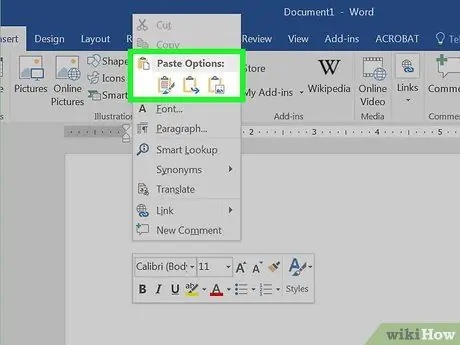
Qadam 5. Paste ni bosing
Shundan so'ng, nusxalangan rasm hujjatga avval bosgan joyingizda qo'shiladi.
- Rasmni boshqa joyga ko'chirish yoki tortib olish uchun uni bosib turing.
- Word hujjatlaridagi rasmlarni tahrirlash ham mumkin.
3 -usul 3: Hujjatga rasmlarni tortish va tushirish
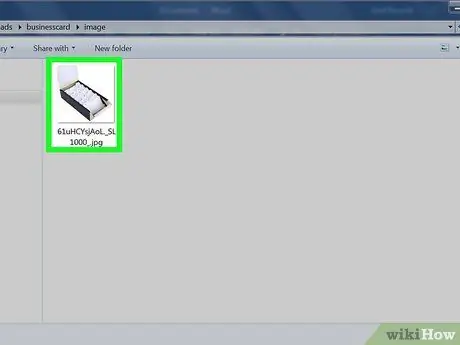
Qadam 1. Hujjatga qo'shmoqchi bo'lgan rasmni toping
Rasm faylini papkada, oynada yoki kompyuter ish stolida qidiring.
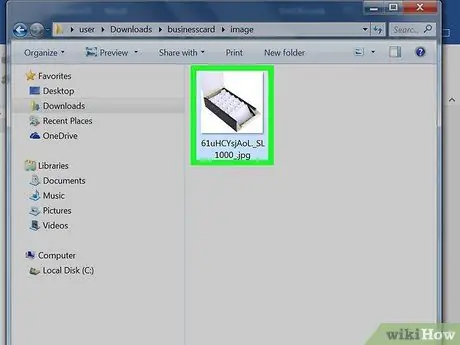
Qadam 2. Rasm faylini bosing va ushlab turing
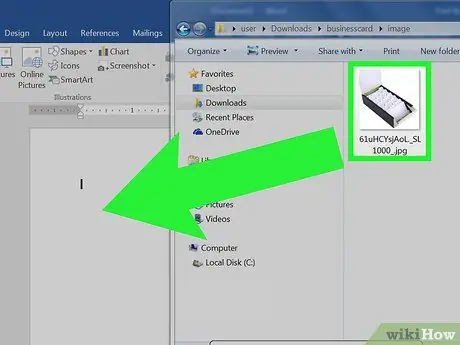
Qadam 3. Rasmni ochiq Word hujjatiga tortib, keyin tashlab yuboring
Shundan so'ng, rasm hujjatning o'ng tugmachasini bosish nuqtasida qo'shiladi.
- Rasmni boshqa joyga ko'chirish yoki sudrab o'tkazish uchun uni bosib turing.
- Word hujjatlaridagi rasmlarni tahrirlash ham mumkin.






